
excel2016을 열고 기본 테이블 머리글을 만든 다음 셀 너비와 높이를 조정하여 전체 모양을 조화롭게 만듭니다. 다음은 Alt+Enter를 눌러 셀의 줄을 바꾼 다음 F1 셀에 다음 함수 수식을 입력합니다. =IF(D1=0,"",IF(D1>1,MATCH(D1,B) :B),""))
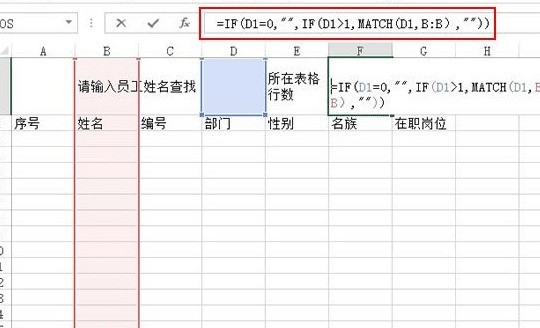
공식의 의미를 설명하세요. IF() 함수: 조건이 충족되면 값을 반환하고, 충족되지 않으면 다른 값을 반환합니다. 값. MATCH 함수: 지정된 배열과 일치하는 배열 요소의 해당 위치를 지정된 방식으로 반환합니다. 일치하는 요소 자체가 아닌 일치하는 요소의 위치를 찾아야 하는 경우에는 LOOKUP 함수 대신 MATCH 함수를 사용해야 합니다. 따라서 이 수식의 의미는 D1 셀의 값이 Null 값이면 Null 값을 반환하고, B 열의 D1 셀에 입력된 값을 일치시키겠다는 것입니다. 해당 행 번호.
편집자는 그림과 같이 구체적인 예를 들어 아래에서 자세히 설명하고 테스트용 데이터를 생성합니다.
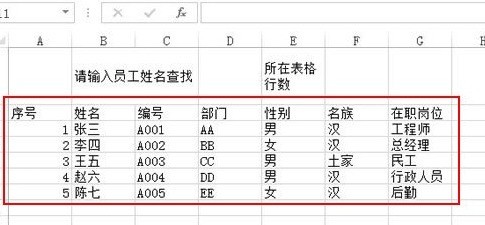
예를 들어 D1 셀에 John Doe를 입력하고 F1 셀이 어떤 값을 반환하는지 확인하세요.
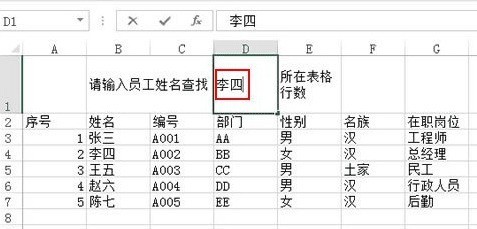
OK, 반환된 값은 4입니다. 아래 표에서 Li Si의 행 번호는 4이고 일련 번호는 2임을 알 수 있습니다. 여기서 반환되는 것은 2가 아니라 4입니다. 일련 번호로 인해 혼동될 수 있습니다. 공식은 지정된 콘텐츠의 행 수를 반환하는 것입니다.
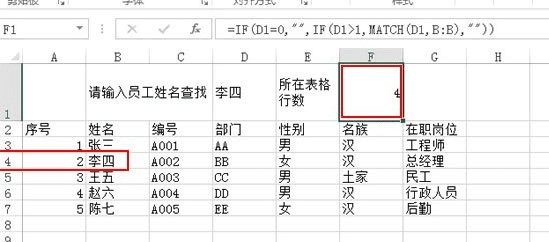
위 내용은 Excel2016에서 이름을 사용하여 위치를 찾는 방법의 상세 내용입니다. 자세한 내용은 PHP 중국어 웹사이트의 기타 관련 기사를 참조하세요!